word怎么公式使用不了的解决方法
- 时间:2024年03月14日 13:19:33 来源:魔法猪系统重装大师官网 人气:2272
相信大家在使用word编辑文档时都有遇到过公式无法插入的现象,有些新手对这种情况不知道该怎么处理,咨询小编word怎么公式使用不了该怎么办,下面就随小编来看看word怎么公式使用不了的解决方法吧。
工具/原料:
系统版本:win8专业版
品牌型号:华硕F83E667Se-SL
软件版本:wps office v11.1
方法/步骤:
一、解决word不能输入公式的方法
1、在电脑上打开目标word文档,插入公式时发现公式按钮为灰色,不能操作。
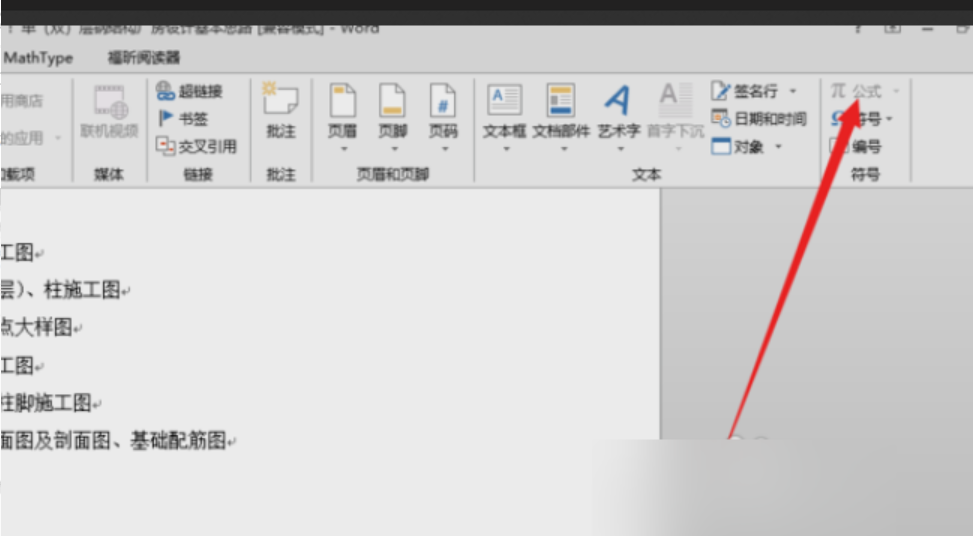
2、这个时候点击上方菜单工具栏中的“文件”选项。
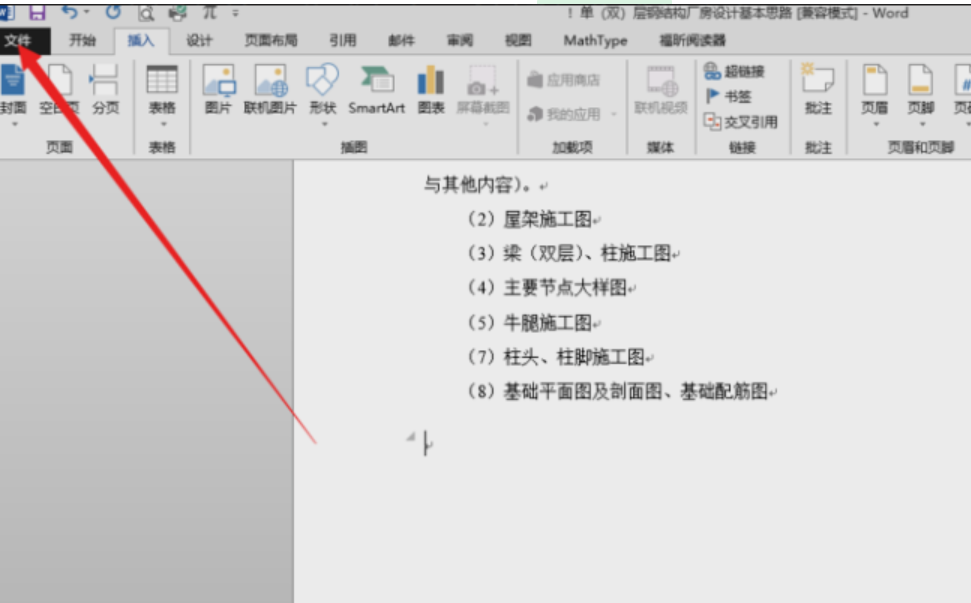
3、然后会出现一个窗口,找到“兼容模式”选项,进行点击。
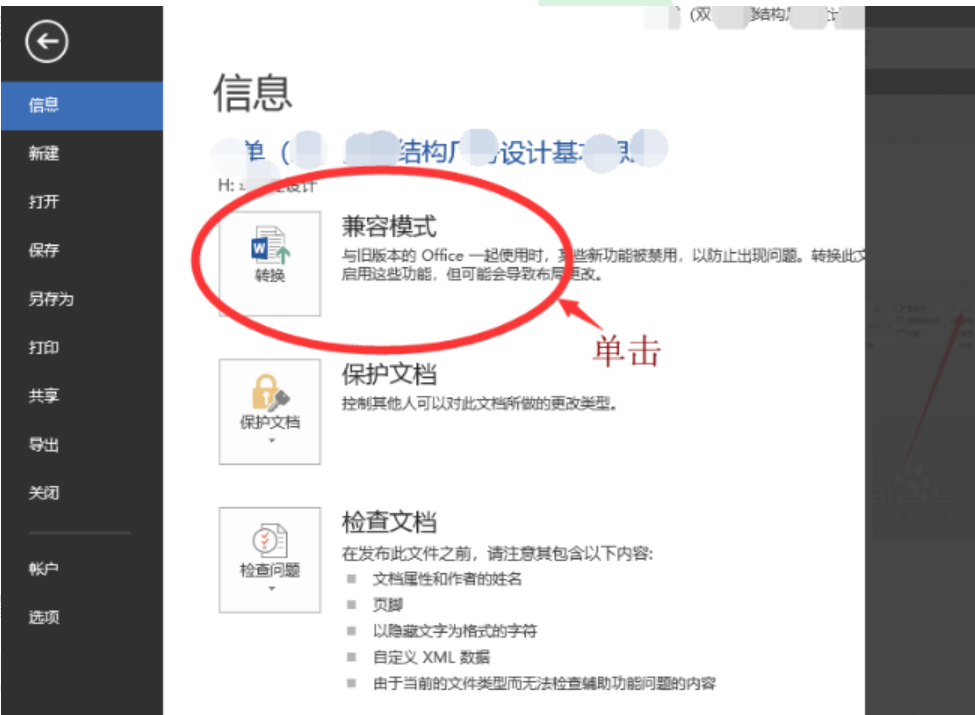
4、然后会弹出一个对话框,直接点击“确定”即可。
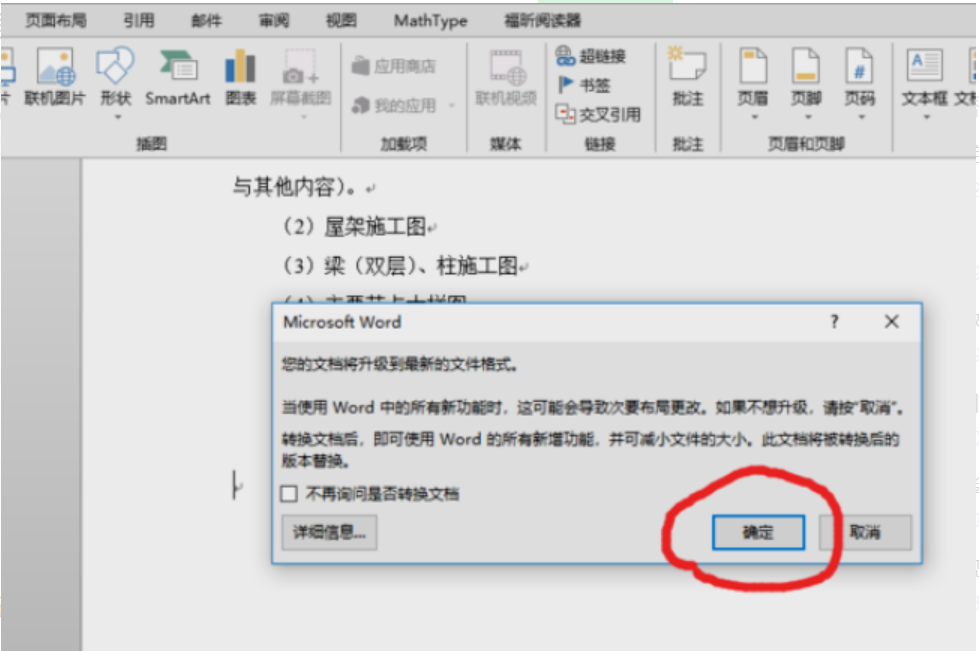
5、单击确定后,插入公式按钮便不再是灰色,表示可以进行插入公式操作了。
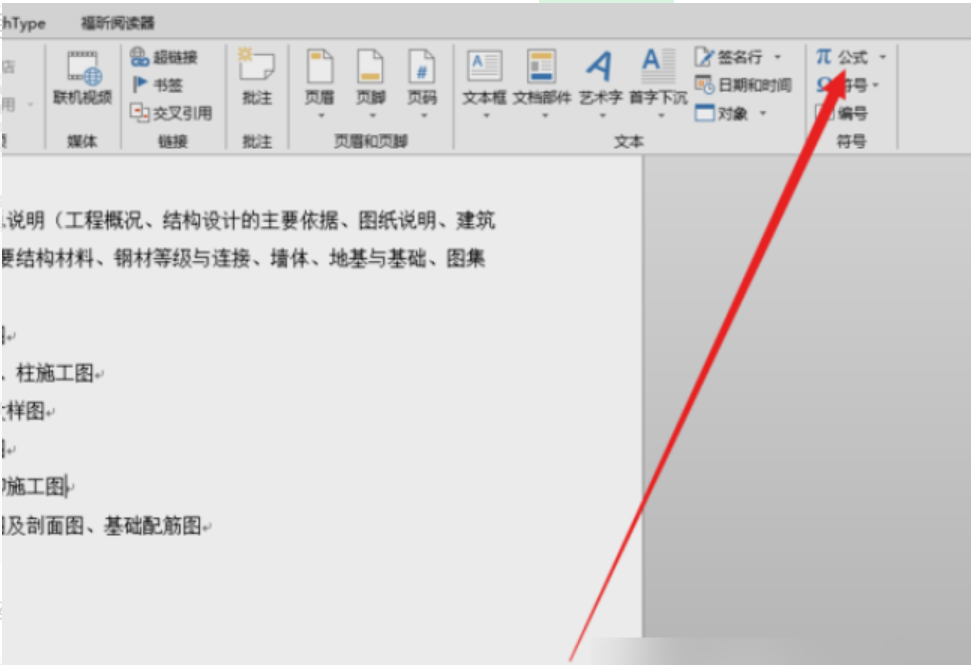
6、点击插入公式按钮,即可按需要插入公式进word文档中。
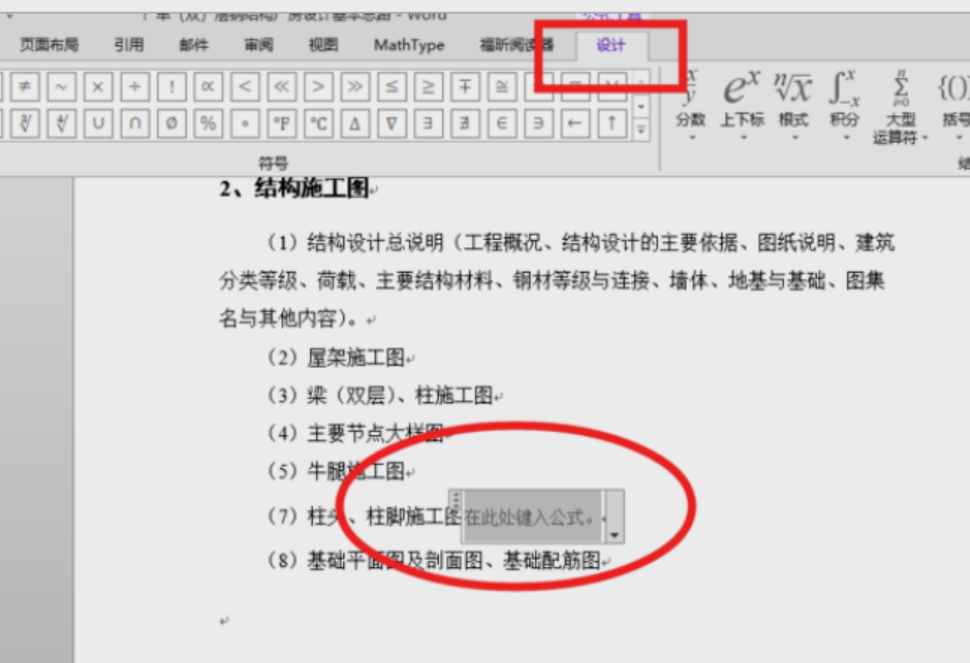
二、word公式显示不全怎么办
1、打开Word文件。
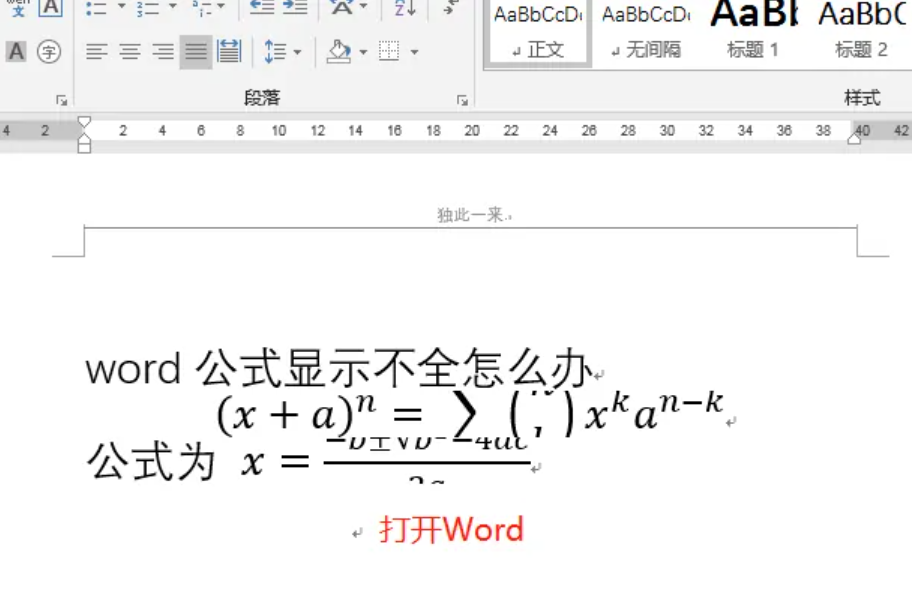
2、选中显示不全的公式。
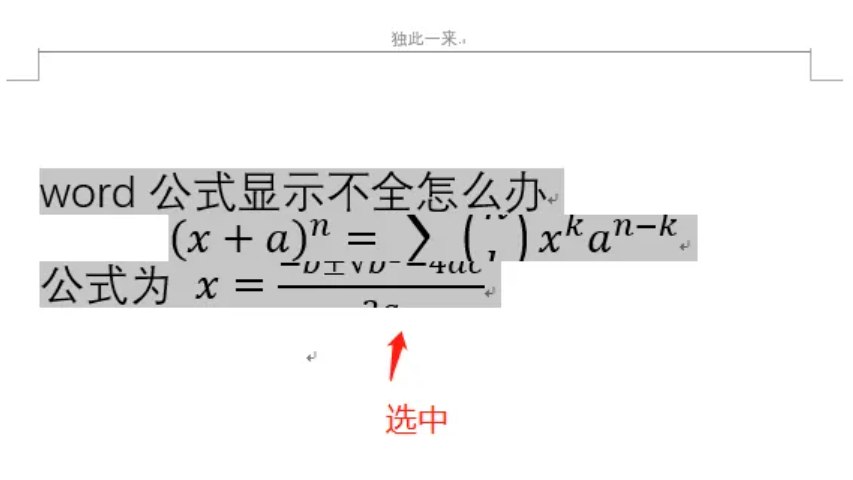
3、点击右键,然后点击段落。
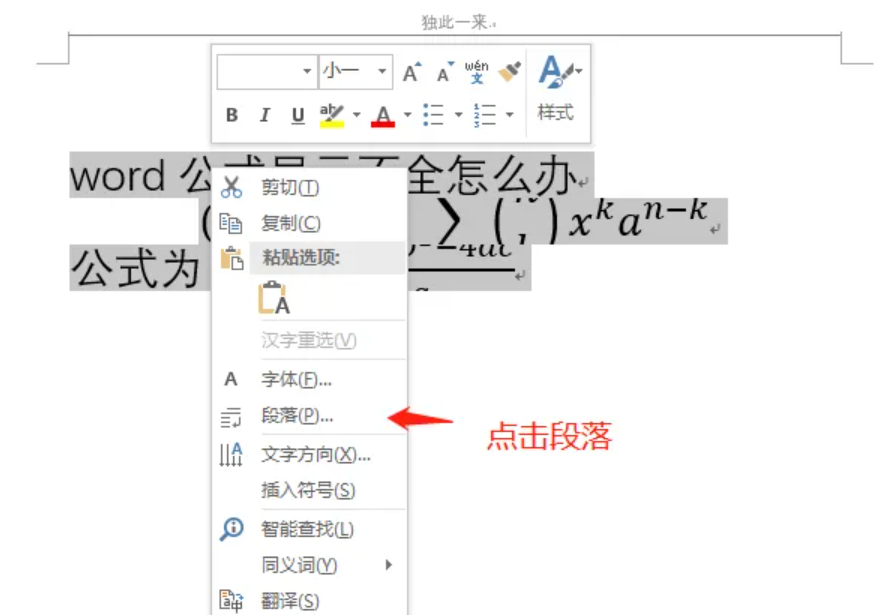
4、在弹出的段落对话框中,缩进和间距选项卡,间距,行距,把固定值改为单倍行距后点确定。
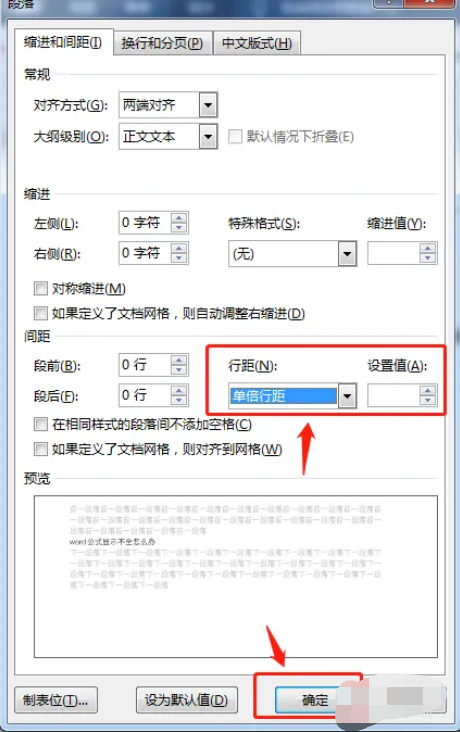
5、这样公式就显示全了。
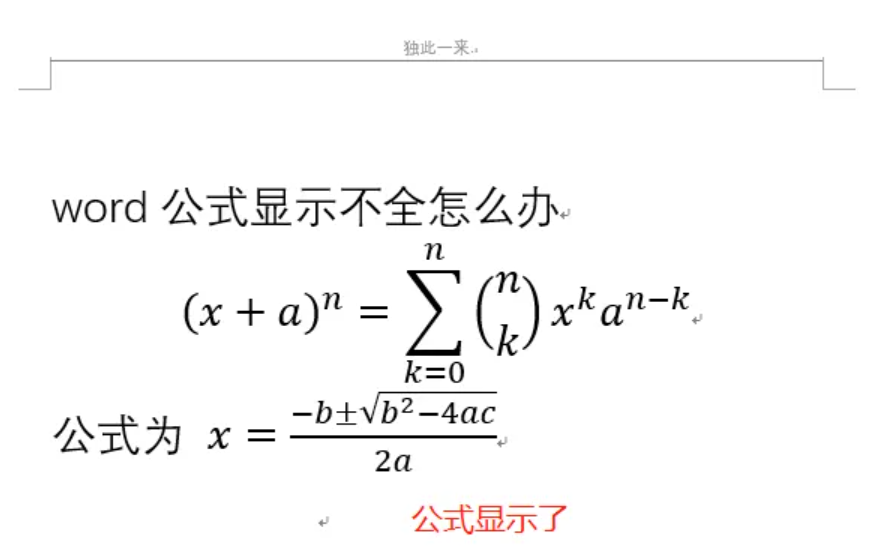
延伸内容:word中怎么让公式编号右对齐
1、在文档中选中公式。
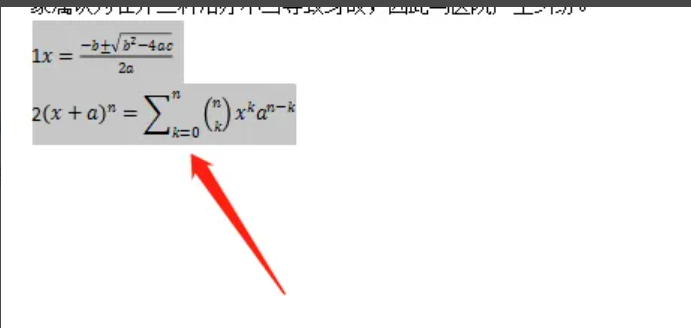
2、鼠标进行右击,点击列表中的段落。
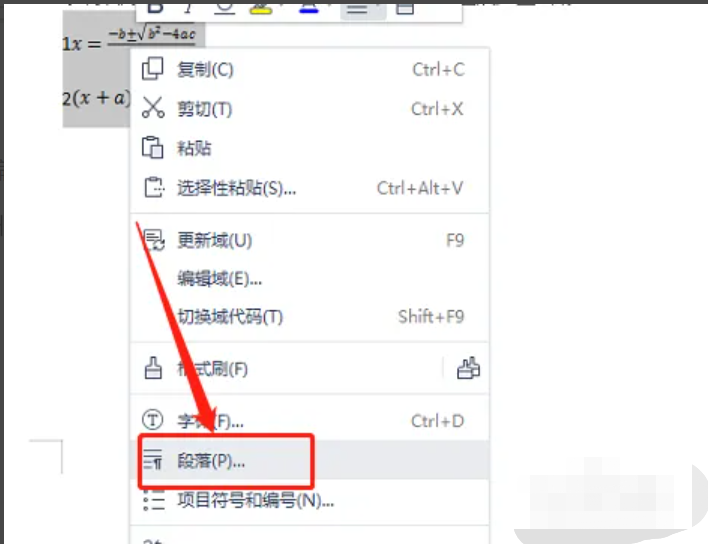
3、在段落页面,点击下方的制表位。
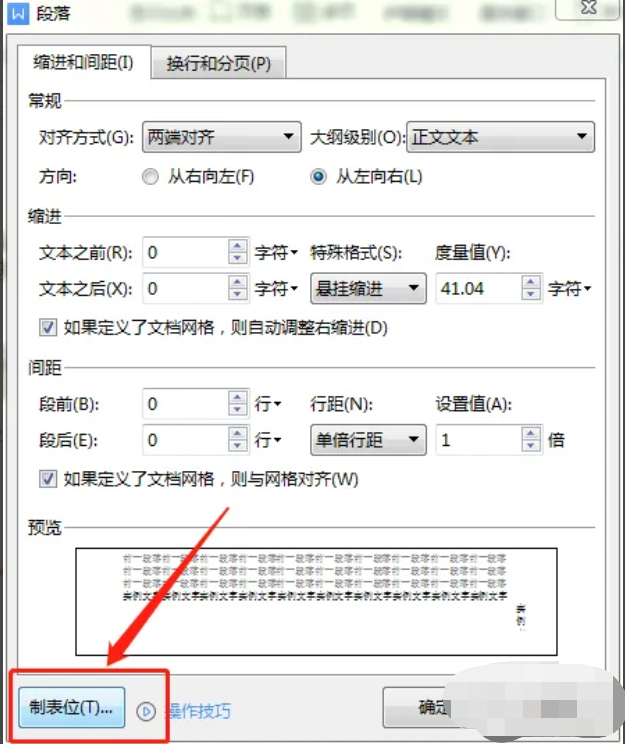
4、在制表位页面,将对齐方式设置为右对齐。
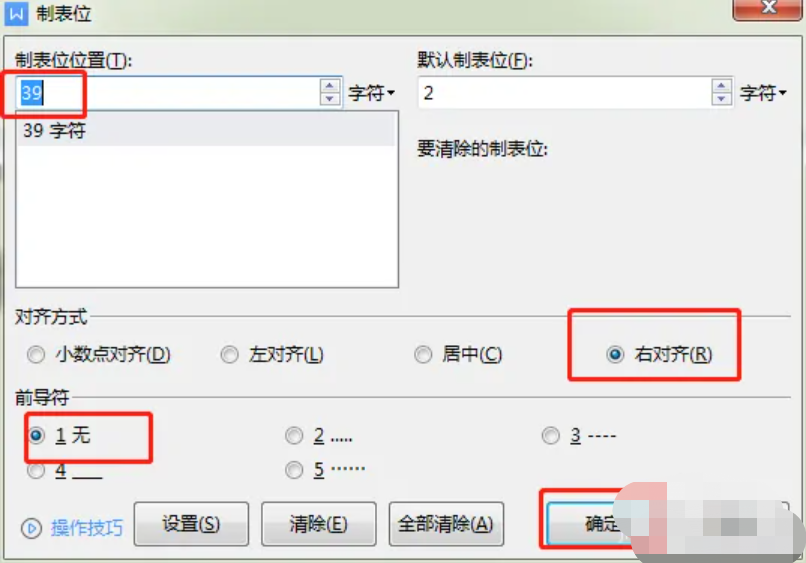
5、在公式的前面按Tab键即可将公式编号进行右对齐。
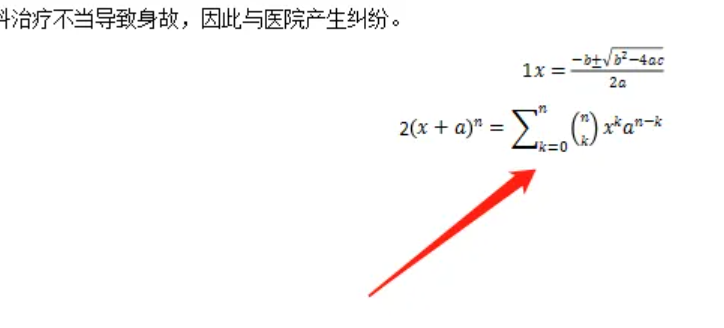
总结:
以上就是解决word公式使用不了的方法,还不会的朋友可以按照以上步骤进行操作即可,希望可以帮互助到大家。
word怎么公式,word怎么公式使用不了的解决方法,word怎么公式使用不了该怎么办








